电脑运行DOTA2提示您的计算机屏蔽了VAC系统如何解决
更新日期:2024-03-21 22:42:33
来源:投稿
手机扫码继续观看

很多用户喜欢在电脑上玩DOTA2,但最近发现在进入游戏后会出现提示“您的计算机屏蔽了VAC系统,因此无法加入匹配。请确保您的Steam安装正确,而且没有使用和VAC冲突的软件。”特别是升级win10系统的用户更容易出现这样的问题。请看以下提供的解决方法。
推荐:电脑最新系统下载
1、无法进行个人匹配时会提示:您的计算机屏蔽了VAC系统,因此无法加入匹配。请确保您的Steam安装正确,而且没有使用和VAC冲突的软件;
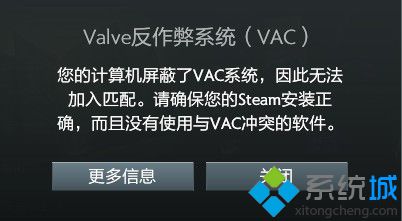
2、组队时,如果队伍中有人出现这个错误,那么也是匹配不了的;

3、首先可以尝试重启电脑,重新初始化VAC;

4、如果是权限不足,可以右击Steam,选择“以管理员身份运行”;

5、或者打开属性,切换到“兼容性”选项卡,勾选“以管理员身份运行此程序”,点击“确定”,再运行;
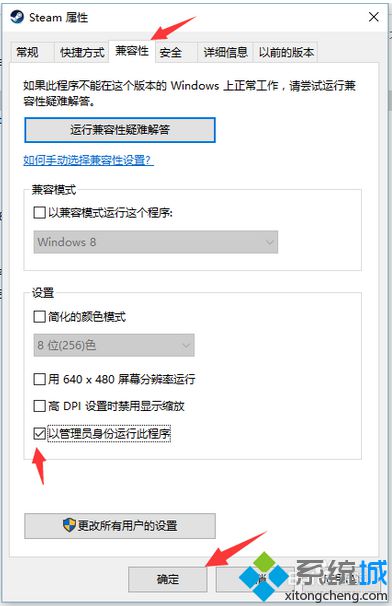
6、如果是文件缺失,则要验证DOTA2文件的完整性,在Steam中右击DOTA2,打开“属性”,在“本地文件”中,点击“验证游戏缓存的完整性”;

7、如果是更新后出现了这个问题,则可以删除DOTA2文件夹下的“package”,然后重新打开Steam让其自动更新。

当在电脑中运行DOTA2无法加入匹配并提示“您的计算机屏蔽了VAC系统”,不妨参考一下上面的方法来解决这一问题。
该文章是否有帮助到您?
常见问题
- monterey12.1正式版无法检测更新详情0次
- zui13更新计划详细介绍0次
- 优麒麟u盘安装详细教程0次
- 优麒麟和银河麒麟区别详细介绍0次
- monterey屏幕镜像使用教程0次
- monterey关闭sip教程0次
- 优麒麟操作系统详细评测0次
- monterey支持多设备互动吗详情0次
- 优麒麟中文设置教程0次
- monterey和bigsur区别详细介绍0次
系统下载排行
周
月
其他人正在下载
更多
安卓下载
更多
手机上观看
![]() 扫码手机上观看
扫码手机上观看
下一个:
U盘重装视频












